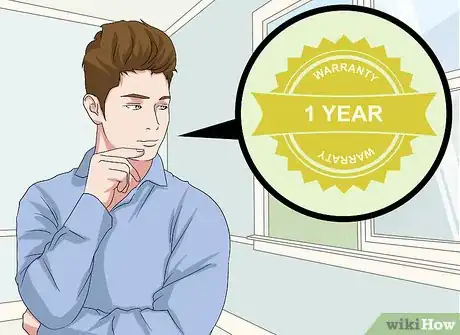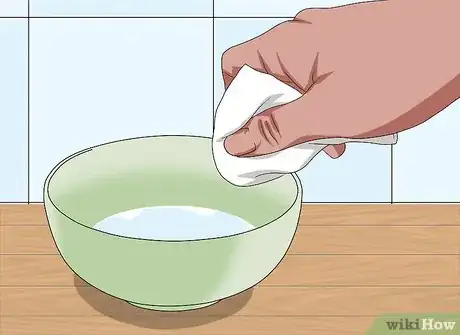Questo articolo è stato co-redatto da Bryzz Tortello. Bryzz Tortello è un'esperta di riparazione telefoni, titolare e CEO del centro Tortello Repair Services. Con oltre 10 anni di esperienza, è specializzata in iPhone e iPad, spaziando da sostituzione di schermo e batteria a microsaldatura e recupero dati. Bryzz ha frequentato il College of the Canyons.
Questo articolo è stato visualizzato 39 264 volte
Anche se non sei un maniaco della pulizia, la tua Playstation 4 attira probabilmente la polvere, che può provocare surriscaldamenti e potenziali danni. Puoi prevenire il problema pulendo l'esterno della console con aria compressa e un panno asciutto quando è necessario. Di tanto in tanto, puoi pulire anche la ventola interna con l'aria compressa se noti che diventa troppo rumorosa. Usa gli stessi strumenti anche per tenere puliti i controller, bagnando il panno in caso di sporco ostinato.
Passaggi
Pulire l'Esterno
-
1Scollega tutti i cavi. Per prima cosa, stacca il cavo dell'alimentazione dalla console, in modo che non ci sia elettricità mentre la pulisci. A quel punto, stacca i controller e fai lo stesso per tutti gli altri accessori inseriti nelle porte del sistema.[1]
-
2Metti la console su una superficie pulita. Se devi spolverare la console, probabilmente lo stesso vale per il ripiano su cui l'avevi appoggiata. Spostala da dove si trova e mettila da qualche parte priva di polvere. Semplifica l'operazione lavorando su una superficie che non sporchi di nuovo la PlayStation mentre la pulisci.[2]
-
3Usa l'aria compressa correttamente. Prima di iniziare a soffiare aria sul tuo costoso dispositivo elettronico, ricorda che la bombola contiene umidità. Tienila sempre dritta, così riduci il rischio di espellere l'umidità.[3] Inoltre, tieni il beccuccio ad almeno 13-15 cm dal punto da pulire, dato che tenendo la bombola più vicina, non puliresti in modo efficace.[4]
- Leggi le indicazioni del tipo specifico di aria compressa che stai utilizzando, alla ricerca di ulteriori consigli e avvertenze.
-
4Soffia via la polvere. Inizia con brevi sbuffi d'aria lungo l'incavo che corre al centro della console. A quel punto passa alle porte frontali e posteriori. Infine, soffia via più polvere possibile dalle altre superfici e da tutte le ventole.[5]
-
5Spolvera la console con un panno asciutto in microfibra. Assicurati che il panno sia pulito e privo di umidità, poiché con uno bagnato puoi rovinare la PlayStation, poi usalo per rimuovere la polvere rimasta.[6] Spolvera tutte le superfici esterne per completare il lavoro. Strofina ogni lato con movimenti continui in una sola direzione, lontano dal sensore di luce, che così resterà pulito. Evita anche di mandare la polvere nelle porte e rovinare il tuo lavoro.[7]
-
6Pulisci la sede della console e rimettila a posto. Tienila da parte mentre pulisci la superficie sui cui la tieni appoggiata solitamente. In base alla polvere accumulata e a quanta se ne libera nell'aria, attendi un po' di tempo che si posi e ripeti. Quando sei certo di aver pulito bene, rimetti la PlayStation al suo posto.[8]Pubblicità
Pulire la Ventola della Console
-
1Considera la garanzia. Dato che la ventola si trova all'interno della console, dovrai aprire il sistema per pulirla. Devi tenere presente che questo invaliderà la garanzia. Di solito, la garanzia dura un anno, ma in ogni caso, invalidarla riduce il valore dell'usato se un giorno deciderai di rivendere la tua console.[9]
- Considerando questo aspetto, prima o poi dovrai pulire la ventola. Dovresti farlo quando noti che diventa molto più rumorosa di quanto era all'inizio. In teoria, non dovrebbe accadere prima di un anno dall'acquisto. Se capita prima, dovresti pulire la ventola anche invalidando la garanzia, in modo da evitare il surriscaldamento della console.
-
2Rimuovi i cavi, le viti e la metà inferiore della console. Scollega il cavo di alimentazione, oltre agli altri cavi, in modo che non siano d'intralcio. A quel punto, trova le quattro viti sul retro del sistema. Almeno due di esse saranno coperte dagli adesivi della garanzia, quindi rimuovili. Poi, svitale tutte con un cacciavite T8 o T9 e rimuovi la metà inferiore della console con molta attenzione.[10]
-
3Pulisci la ventola e gli altri componenti con l'aria compressa. Ora che le parti interne sono accessibili, usa l'aria compressa con molta attenzione per evitare di spruzzare dell'umidità. Tieni la bomboletta dritta ad almeno 13-15 cm dalla ventola. Probabilmente la ventola è la parte che ha più bisogno di essere pulita, quindi inizia da quella. Se necessario:[11]
- Spruzza l'aria compressa in tutti gli altri punti in cui vedi la polvere, tranne che nel lettore di dischi, perché potresti danneggiarlo.
-
4Lascia che l'interno si asciughi all'aria. Non rischiare di danneggiare i componenti pulendoli con un panno come faresti con l'esterno. Allo stesso tempo, prendi delle precauzioni come se dell'umidità fosse uscita dalla bomboletta. Lascia il sistema all'aria per mezz'ora (o più tempo se necessario), in modo che possa asciugarsi.[12]
-
5Rimonta la console. Non preoccuparti se non hai rimosso tutti i granelli di polvere; dopo averne tolta la maggior parte puoi riassemblare il sistema. Se attendi che sia asciutto, non dovrebbe essere un problema ricollegarlo e utilizzarlo subito.Pubblicità
Pulire i Controller
-
1Rimuovi tutti i cavi dai controller. Come hai fatto per la console, devi avere accesso alle porte di caricamento dei dispositivi, in modo da pulirle meglio. Scollega il cavo di alimentazione e fai lo stesso con le cuffie se necessario.[13]
-
2Soffia l'aria compressa sul controller. Anche in questo caso, come hai fatto per la console, inizia rimuovendo più polvere possibile con la bomboletta. Concentrati negli spazi tra il controller e i pulsanti, il tastierino direzionale e gli stick analogici, oltre alle altre aperture da cui la polvere può penetrare nel dispositivo. Assicurati di soffiare l'aria anche sulle porte dei cavi.[14]
-
3Spolveralo con un panno asciutto in microfibra. Diversamente dalla console, il controller viene tenuto sempre in mano e quindi potrebbe non essere sporco solo di polvere. In ogni caso, inizia strofinandolo con un panno asciutto in microfibra. Guarda se riesci a pulirlo bene prima di passare a un panno umido.[15]
-
4Passa a un panno umido se necessario. Se un panno asciutto non è abbastanza per eliminare lo sporco ostinato, usa una salvietta umida o bagna l'angolo di un panno pulito. Per prima cosa, strizzalo, in modo da rimuovere più umidità possibile e non sgocciolare dappertutto. A quel punto, mentre pulisci il controller, assicurati di non passare il panno vicino alle porte dei cavi, in modo che l'umidità non possa penetrare all'interno. Infine, lascia asciugare del tutto il controller prima di ricollegarlo.[16]Pubblicità
Cose che ti Serviranno
- Aria compressa
- Panni in microfibra
- Salviette o panni umidi (facoltativi)
- Cacciavite T8 o T9
Riferimenti
- ↑ http://www.ign.com/wikis/playstation-4/How_to_Clean_the_PS4_System
- ↑ http://www.ign.com/wikis/playstation-4/How_to_Clean_the_PS4_System
- ↑ http://techu4ria.com/how-to-fix-your-loud-ps4/
- ↑ http://www.androidcentral.com/how-clean-your-playstation-4-console
- ↑ http://www.ign.com/wikis/playstation-4/How_to_Clean_the_PS4_System
- ↑ http://www.androidcentral.com/how-clean-your-playstation-4-console
- ↑ http://www.ign.com/wikis/playstation-4/How_to_Clean_the_PS4_System
- ↑ http://www.androidcentral.com/how-clean-your-playstation-4-console
- ↑ http://imgur.com/gallery/UGxHR
- ↑ http://techu4ria.com/how-to-fix-your-loud-ps4/
- ↑ http://techu4ria.com/how-to-fix-your-loud-ps4/
- ↑ http://techu4ria.com/how-to-fix-your-loud-ps4/
- ↑ http://www.ign.com/wikis/playstation-4/How_to_Clean_the_PS4_System
- ↑ http://www.ign.com/wikis/playstation-4/How_to_Clean_the_PS4_System
- ↑ http://www.androidcentral.com/how-clean-your-playstation-4-console
- ↑ http://www.androidcentral.com/how-clean-your-playstation-4-console